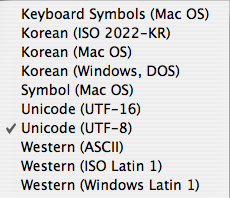맥 오에스 텐에 기본으로 들어 있는 텍스트 편집기처럼 텍스트 에디터이면서 인코딩 변경과 텍스트 편집 기능이 우수한 공개 소프트웨어가 Smultron 3.1.2이다.
두 바이트 문자를 사용하는 동양권 문자 사용자들은 텍스트 인코딩 방식에 신경을 많이 쓰게 된다. 본문을 저장(인코딩)하는 방식이 맞지 않으면, 본문이 깨져서 보이기 때문이다.
맥에서는 유니코드를 기본으로 사용하지만, 윈도즈에서는 KS 완성형 코드를 많이 사용한다. 맥과 윈도즈에서 만들어진 텍스트 파일을 받아서 읽거나 넘겨 주려면, 인코딩에 확인해야 할 일이 생긴다. 이제 아이폰을 쓰게 되니까 유니코드 인코딩을 확인하고 저장해야 할 일이 하나 더 생겼다.
위 그림이 Smultron(이름이 좀 어렵다?)의 [Text – Text Encoding]과 [Text – Reload Text with Encoding] 메뉴를 선택하면 나오는 하위 메뉴 항목이다.
맥에서는 보통 유니코드 중에서 “UTF-8“을 쓰면 되고, 웹 문서는 맥에서는 Korean 중에서 “Mac OS“를 선택하면 될 것이고, 윈도즈에서는 “Windows, DOS“를 쓰면 될 것이다. 맥에서 어떤 경우에는 “UTF-16“을 써야 할 때도 있다. 아이폰에 “iFlashCards” 프로그램이 한글 등을 쓸 때는 유니코드 중에서 “UTF-16″으로 저장해야 제대로 보였다. 영문은 “UTF-8″로 저장하면 보였고. 일반적인 아이폰용 프로그램에서는 한글을 “UTF-8″로 저장하면 된다.
Smultron 최신 버전은 3.1.2판이고, 프리웨어이므로 버전트래커에서 받으면 된다.
문서를 열 때 인코딩 에러가 나더라도 일단 열라고 해서 한글이 깨져서 보이면, [Text – Reload Text with Encoding] 메뉴에서 몇 가지 가능성 있는 항목(한글이 포함된 파일이라면, 위에 언급한 4가지 중에서 하나일 경우가 대부분이다)을 선택하면, 해당 인코딩 방식으로 현재 열려 있는 문서를 다시 열어본다. 제대로 한글이 보이면, 저장된 문서에 맞는 인코딩으로 연 것이다.
인코딩을 바꾸어 저장하는 것은 훨씬 간단하다.
단지 [Text – Text Encoding] 메뉴에서 저장하려는 종류를 선택한 다음(저장할 때 사용할 인코딩 방식을 지정하는 것이므로, 파일을 열 때와 다른 인코딩 방식을 선택하더라도 현재 열려 있는 본문 내용이 변경되지는 않는다), 파일 메뉴에서 저장만 해 주면 방금 지정한 인코딩 방식으로 파일을 저장해 준다. 당연한 얘기지만, 원래 저장된 인코딩을 바꾸지 않고 다른 인코딩으로 저장하려면, Save As… 메뉴 항목을 선택하면 될 것이고.